SH1R0_HACKER
Wireshark 사용법 본문


1번 (메뉴)
- [File] : 캡쳐 데이터를 열거나 저장
- [Edit] : 패킷을 찾거나 표시합니다. 프로그램의 속성 설정 (예를들어, ssl 패킷을 보기위한 개인키 등록 등)
- [View] : wireshark 플랫폼의 보이는 모양 설정
- [Go] : 캡쳐된 데이터를 특정 위치로 이동
- [Capture] : 캡쳐 필터 옵션을 설정하고 캡쳐 시작
- [Analyze] : 분석 옵션 설정
- [Statistics] : wireshark 통계 데이터 확인
- [Help] : 도움말 보기
2번~4번 항목들을 합하여 출력창이라고 하며 실시간 혹은 tcpdump로 저장한 패킷의 송수신을 볼 수 있습니다.
2번
출발지와 목적지를 기준으로 오고가는 패킷들을 시간순서대로 리스트 형식으로 나열해 놓은 것을 확인할 수 있습니다.
3번
2번 출력창에서 선택한 하나의 단일 패킷에 대하여 세부내용을 정리해서 보여주는 상세 정보창입니다.
이 창을 통하여 각 계층에서 어떤 프로토콜을 사용하였는지, 출발지/목적지의 맥 주소 등의 정보를 알 수 있습니다.
(프로토콜의 필드값에 대하여 자세하게 확인이 가능하답니다!)
4번은 2번 출력창에서 선택한 하나의 단일 패킷에 대하여 패킷 데이터를 16진수와 ASCII 코드로 보여줍니다.
필터
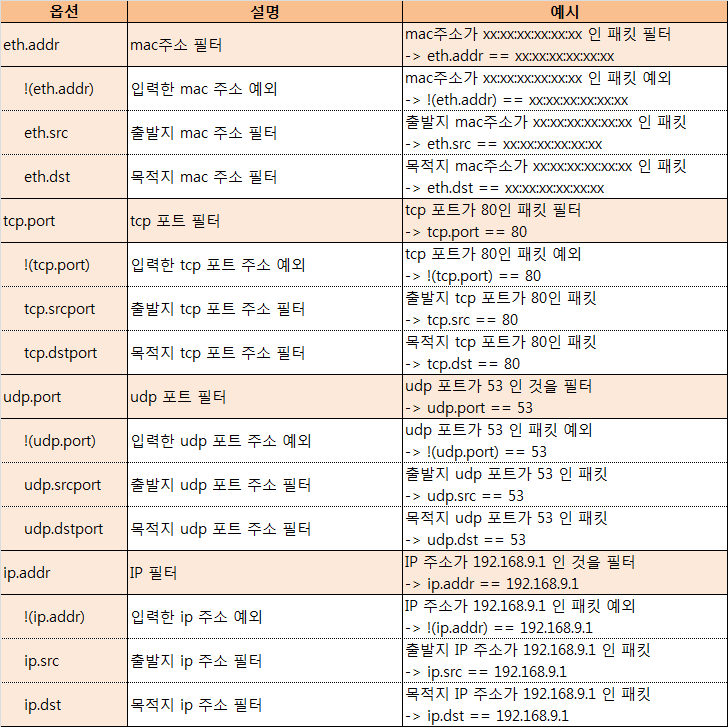
<논리/비교연산자>
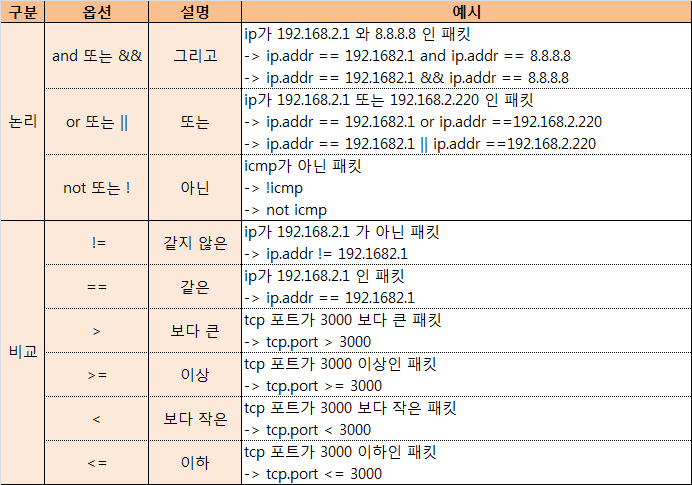
'Forensic (STUDY) > 네트워크' 카테고리의 다른 글
| 포트 스캔 (Port Scan) (0) | 2021.02.24 |
|---|---|
| TCP 연결 설정 및 해제 (3-way handshake, 4-way handshake) (0) | 2021.02.19 |
| TCP Header (TCP 헤더) (0) | 2021.01.05 |


